iPhone、iPadをMacに接続すると、正しく接続されず、次のような警告メッセージが表示されます。「(デバイス名)に接続するにはソフトウェア・アップデートが必要です」。
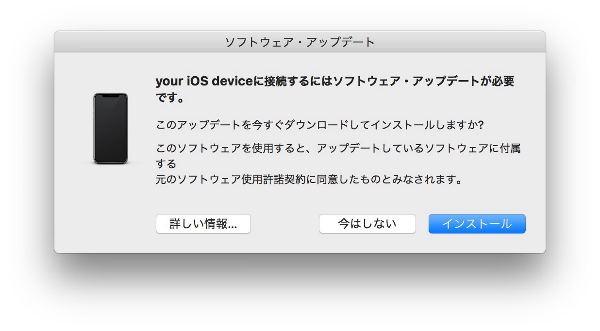
ここでインストールをクリックします。しかししばらくすると、「インストールできませんでした」という警告が表示されるだけです。「このソフトウェアは、現在ソフトウェア・アップデート・サーバから入手できないため、インストールできません。」
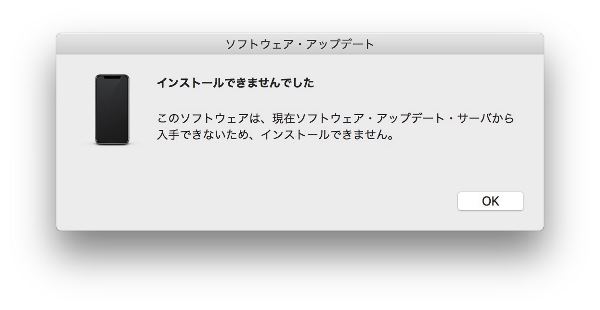
iPhone X/XS/XS/8/7に接続するのにソフトウェアアップデートが必要なのはなぜですか? そして、現在ソフトウェア・アップデート・サーバーから入手できないソフトウェアをインストールするにはどうすればいいですか?続きを読んでください。
iOSデバイスに接続するためにソフトウェアアップデートが必要なのはなぜですか?
「iPhoneに接続するにはソフトウェア・アップデートが必要です。」というメッセージが表示されるのは、Macに搭載しているmacOSがサポートできない新しいバージョンのiOSでiPhoneが実行されているからです。そのため、お持ちのiPhoneはiTunes、Photosに認識されるかもしれませんが、iPhoneをiTunesと同期することができません。 macOSはお持ちのiPhoneが使っているiOSのバージョンと互換性がないので、iPhoneをiTunesと同期させるためには、以下の手順を従ってください:
・お持ちのMacで最新のmacOSをダウンロードしてください。たとえば、macOS 10.13 High Sierraを使用している場合は、それをmacOS 10.14 Mojaveに更新します。
・iTunesを最新バージョンにアップデートしてください。
macOSとiTunesをアップデートした後、お持ちのiPhone、iPadを再び接続して、それがソフトウェアアップデートの警告なしでiTunesと同期することができるかどうか確かめてください。
ご利用のmacOS、iTunesが最新で、それでもiPhoneに接続するためにソフトウェアのアップデートが必要な場合は、アップデートをクリックしてソフトウェアのアップデートデータを入手するしかありません。ソフトウェア・アップデート・サーバーから入手できないためにインストールが失敗した場合は、以下の解決策を試してください。
現在ソフトウェア・サーバーからソフトウェアを入手できないためインストールできない問題を解決する方法
iTunesの代わりに「FonePaw iOS転送」を使います。
ソフトウェア・サーバーから入手できないソフトウェアアップデートが必要なためにiTunes経由でデータをMacに同期できない場合は、「FonePaw iOS転送 (opens new window)」を使用することができます。このアプリケーションを使えば、写真、映画、音楽、連絡先などをiPhoneからMacに、またはその逆に移動することができます。
ステップ1、Macに「FonePaw iOS転送」をインストールします。それを実行します。
ステップ2、iPhone、iPadをMacに接続します。このソフトウェアはエラーが発生するなくあなたのiPhone、iPadを探知できるはずです。
ステップ3、iPhone、iPadのすべてのデータの一覧が表示されます。必要なものを選んでMacに転送してください。
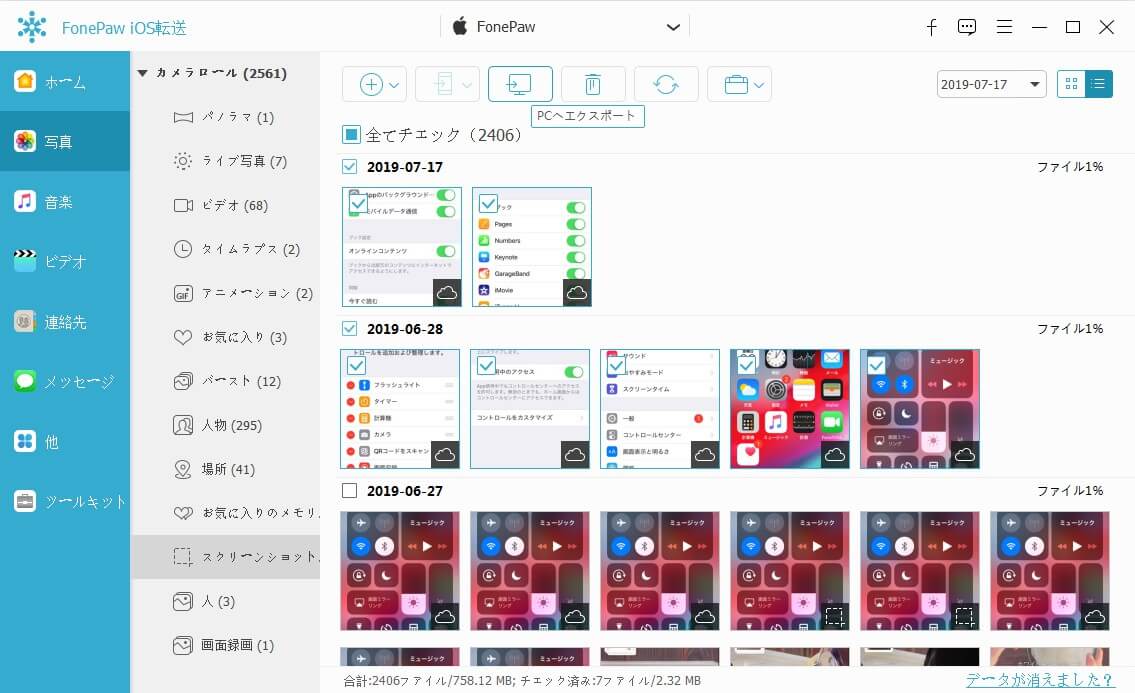
新しいUSBケーブルまたはポートに切り替えます。
お持ちのmacOS、iTunes、そしてiOSが最新のものであるにもかかわらず、ソフトウェアのアップデートが必要なのは異常なことです。一部のユーザーたちは、MacBookまたはiMacに新しいケーブルまたは別のUSBポートを切り替えるとき、この奇妙なエラーがなくなったことを教えました。例えば、iPhoneをMacbookに接続するためにApple以外のケーブルを使用している場合は、iPhoneに公式のApple Lightningケーブルに切り替えてください。
iPadをiPhone 専用のUSBケーブルで接続しているときに「ソフトウェアをインストールできない」というエラーが表示される場合は、iPadをiPad専用のケーブルで接続してみてください。
Macには複数のUSBポートがあります。iPhone/ iPadを別のUSBポートに差し込み、エラーメッセージが再び表示されるかどうかを確認してください。
iOSデバイスが80%以上に充電されていることを確認してください。
奇妙なことに、iOSデバイスが80%以上に充電されたときに、ソフトウェアのアップデートを必要とせずにデバイスをiTunesに接続できること一部のユーザーが発見しました。他に実行可能な解決策が見つからない場合は、デバイスを百パーセントまで充電してからもう一度Macに接続してください。
MacとiPhoneで日付と時刻を自動的に調整するように設定します。
もう1つの解決策は、MacとiPhoneの両方で日付と時刻を自動に調整するように設定することです。 Macでは、「システム環境設定」> 「日付と時刻」>「日付と時刻」タブの順に選択し、「日付と時刻を自動的に設定」を選択します。
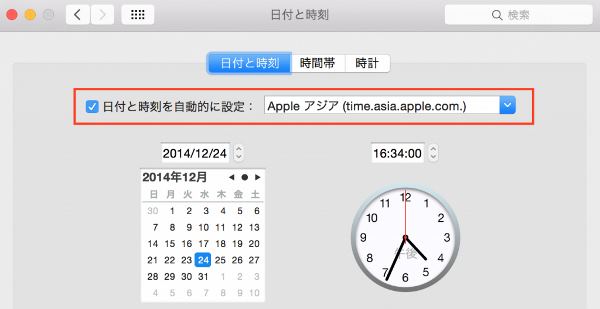
iPhoneでは、「設定」> 「一般」> 「日付と時刻」に移動して「自動設定」をオンにします。
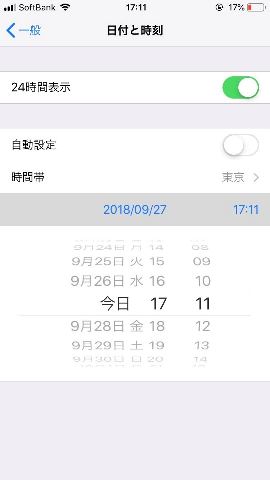
最新のベータ版のXcodeをあなたのMacにインストールします。
お持ちのiPhoneがベータ版のiOSバージョンで実行されている場合、MacのmacOSシステムはiOSベータ版で動作することができないかもしれません。だからこそ、「このソフトウェアは、現在ソフトウェア・アップデート・サーバから入手できないため、インストールできません。」が表示されます。お持ちのMacに最新バージョンのXcodeをインストールすることによってエラーメッセージを消すことができます。Xcodeは、iOSおよびMacアプリの開発者向けのAppleの統合開発環境で、App
Storeからダウンロードすることができます。
ステップ1、MacのApp StoreからXcodeの最新ベータ版をダウンロードしてインストールします。
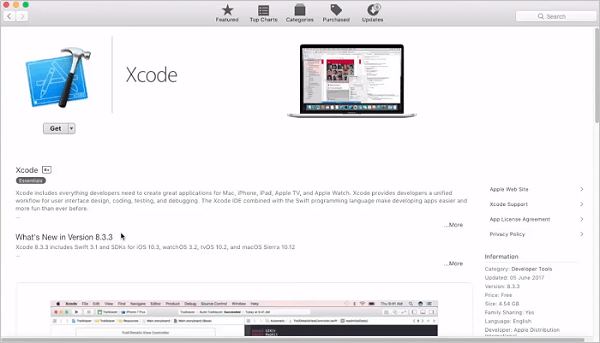
ステップ2、ダウンロードしたら、Xcodeをダブルクリックして開きます。はじめて開くときは、必要な追加コンポーネントをインストールする必要があります。インストールをクリックします。
ステップ3、「Welcome to Xcode」が表示されたら、Xcodeは正常にインストールされました。
ステップ4、Xcodeを終了し、iPhoneに接続できるかどうかを確認するためにiTunesをもう一度開きます。
「このソフトウェアは、現在ソフトウェア・アップデート・サーバから入手できないため、インストールできません。」というエラーについて他の解決策をご存知でしたら、ぜひコメント欄に残してください。













